360手机助手无线连接手机的方法是什么?无线连接手机方法详细介绍
发布时间:2019-11-26 编辑:lvxia360手机助手无线连接手机的方法是什么?大家经常会碰到想连接手机和电脑时,发现怎么都找不到USB数据线,真是急死人。小编告诉大家,其实有方法可以无线连接手机电脑的哦,下面小编就为大家带来一篇使用360手机助手无线连接手机的方法。
1.我们先把电脑端的360手机助手软件打开,然后点击左上角的”开始连接“。

2.我们没有数据线,所以肯定是连接失败的,这个时候我们直接点击右下角的“没有数据线?试试无线连接手机”。
3.如果你使用的电脑曾经使用过“无线连接手机”功能,系统会提示是否直接连接上次使用连接的手机设备,如果需要换另外一台移动设备,可以点击“换台手机”。
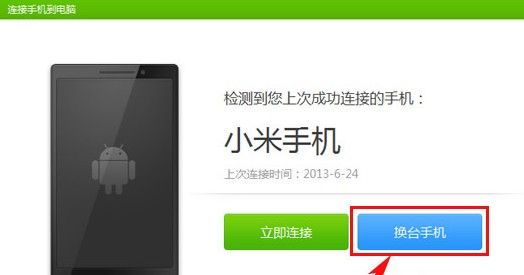
4.点击“换台手机”后,界面会跳转到二维码界面,到这,大家就需要转换到手机端进行操作。
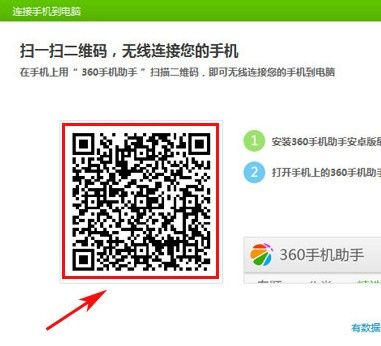
5.我们打开手机端的360手机助手,点击右上角的扫一扫。
6.在跳转到二维码扫描界面后,对准刚才电脑端360手机助手的二维码进行扫描,待扫描后点击进入,无线连接电脑就已经完成了。
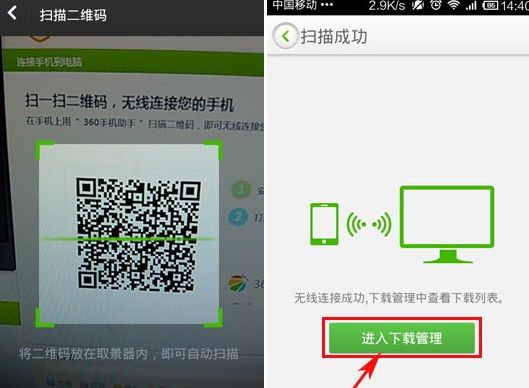
连接成功后,大家可以在360手机助手个人管理界面进行查看是否连接成功。
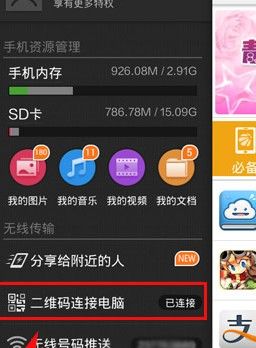
以上就是小编为大家带来的使用360手机助手来无线连接手机的方法,希望对大家有帮助。
 全漫画
全漫画
 舞蹈教考通教培版
舞蹈教考通教培版
 薯条TV
薯条TV
 政企车队
政企车队
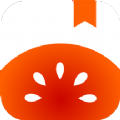 番茄免费小说安卓版
番茄免费小说安卓版
 探遇漂流瓶APP
探遇漂流瓶APP
 支付宝2024官方正版下载安装
支付宝2024官方正版下载安装
 搜同app
搜同app
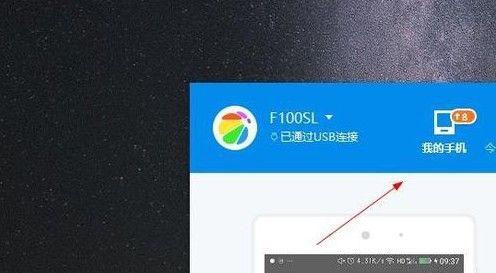
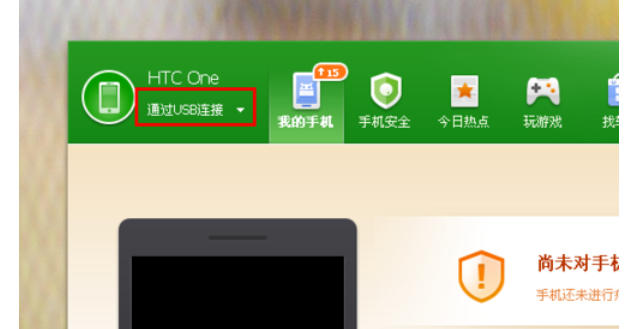
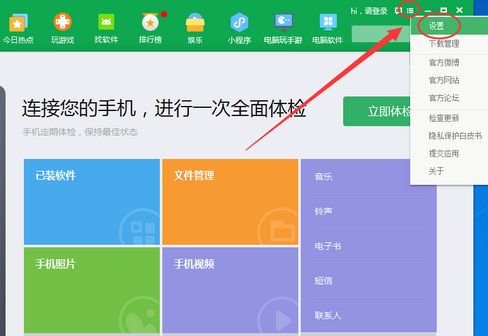
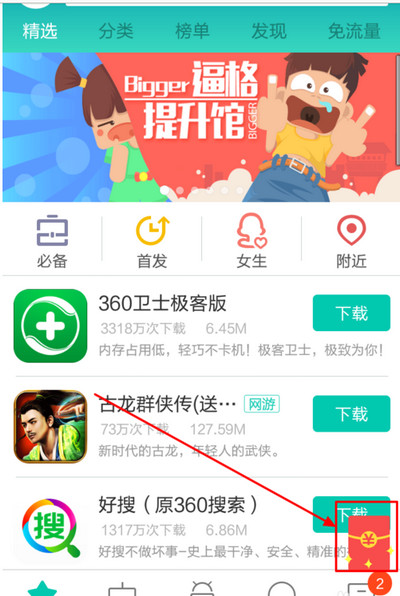
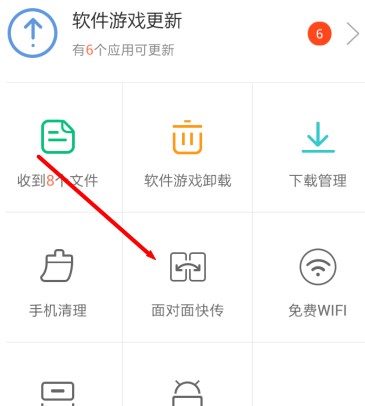
网友评论